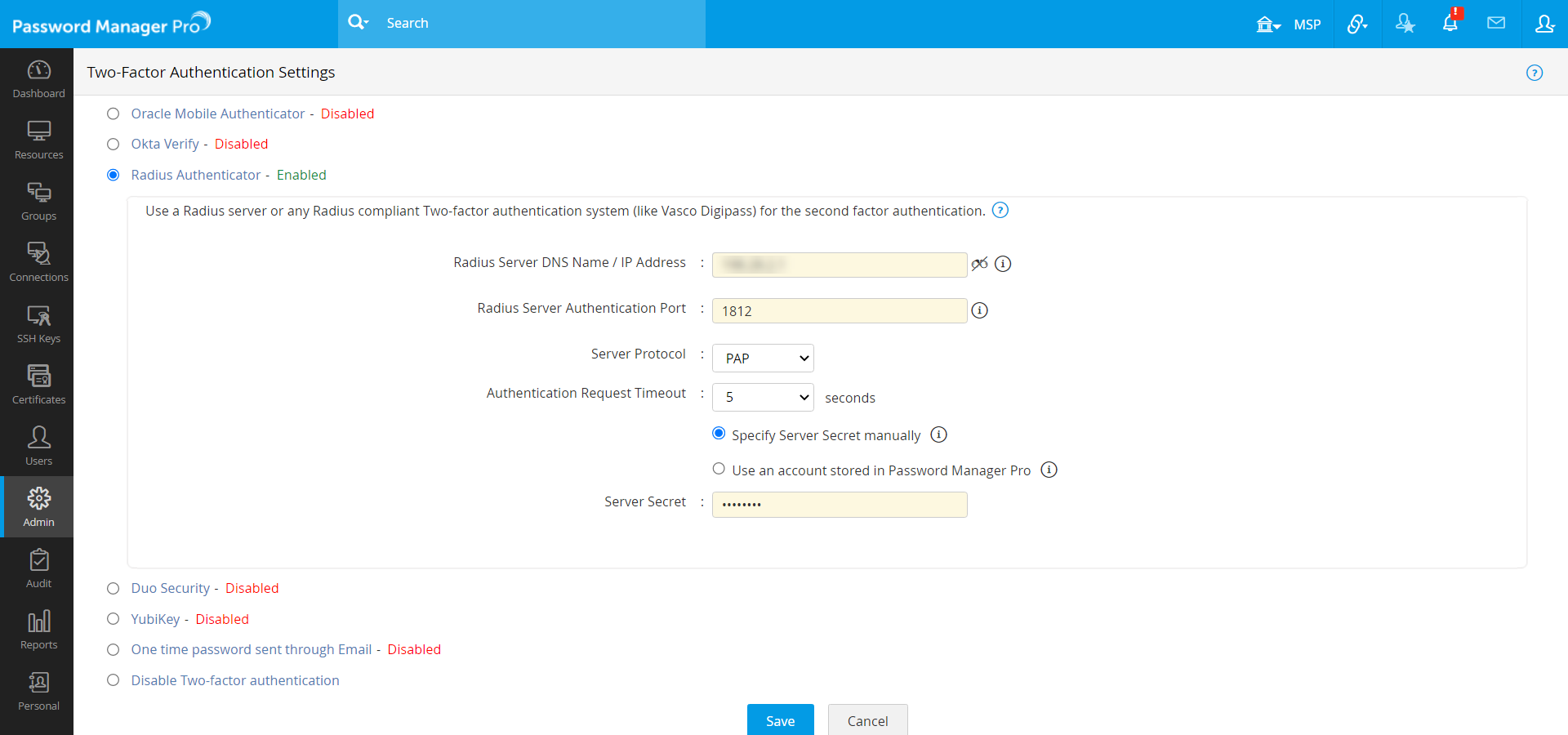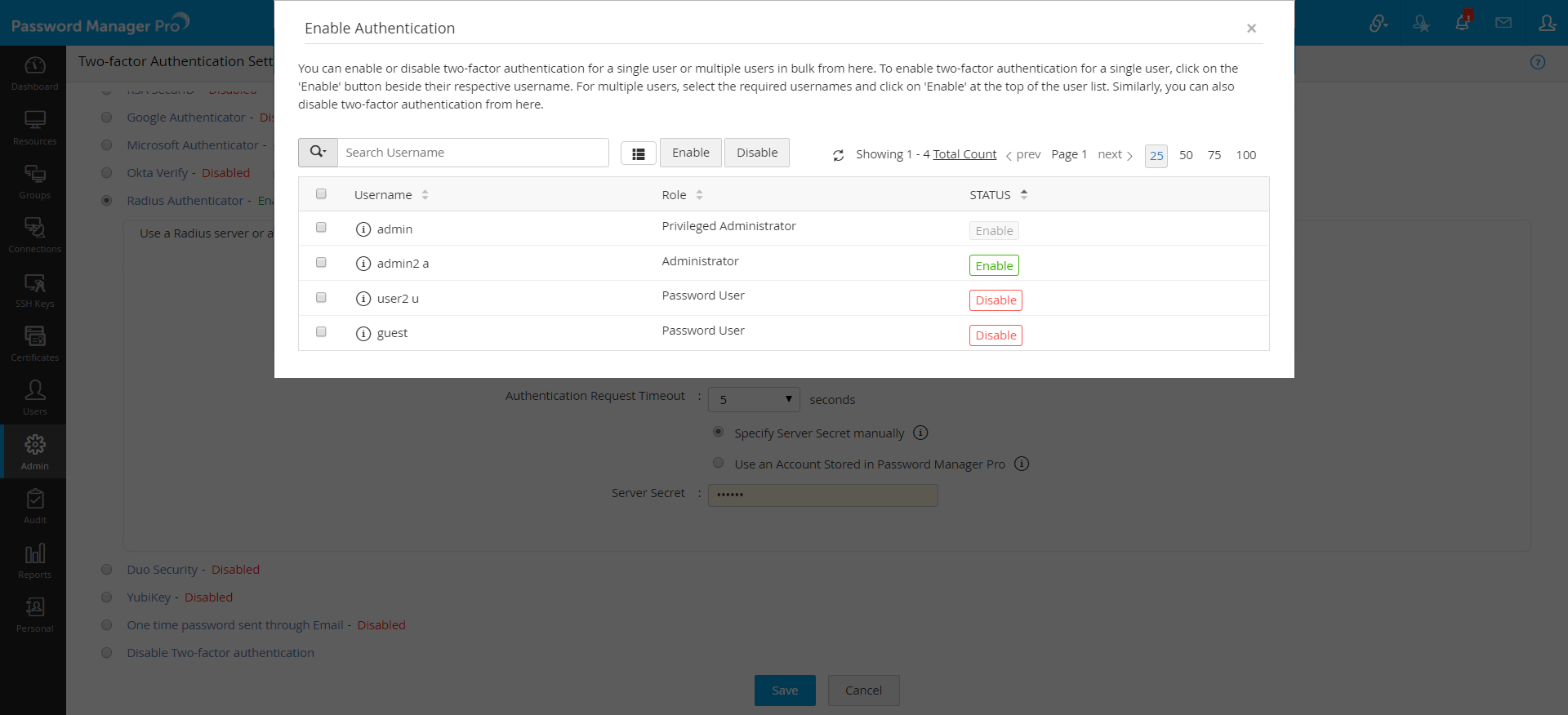2段階認証の設定 - RADIUS Authenticator
(Enterprise
Edition でのみ利用可能な機能)
RADIUS サーバーまたは任意の RADIUS 準拠の2段階認証システム (Vasco Digipass など) を Password Manager Pro と統合して、2段階認証を行うことができます。次に、RADIUSベースの認証システムを2番目の要素として使用することに関連する一連のイベントを示します。
- RADIUS サーバーに関する基本的な詳細を提供します。
- 2番目の要素としてRADIUSベースの認証システムを有効にします。
手順の概要
- Password Manager Proでの2段階認証の設定
- 必要なユーザーに対して2段階認証を強制
- RADIUS Authenticator を介した TFA が有効になっている場合の Password Manager Pro Web インターフェイスへの接続
1.Password Manager Pro での 2段階認証の設定
- [管理] > [認証] > [2段階認証] に移動します。
- [RADIUS Authenticator]オプションを選択します。
- 開いた新しいドロップダウン フォームで、次の詳細を入力します。
- サーバーFQDN/IP アドレス - RADIUS サーバーが実行されているホストのFQDNまたは IP アドレスを入力します。
- サーバー認証ポート - RADIUS サーバー認証に使用するポートを入力します。既定では、RADIUSは、RADIUS認証のためにUDPポート1812に割り当てられています。
- サーバー プロトコル - ユーザーの認証に使用されるプロトコルを選択します。次の4つのプロトコルから選択します:パスワード認証プロトコル (PAP)、チャレンジ ハンドシェイク認証プロトコル (CHAP)、Microsoft チャレンジ ハンドシェイク認証プロトコル (MSCHAP)、Microsoft チャレンジ ハンドシェイク認証プロトコル (MSCHAP2) のバージョン 2。
- サーバー シークレット - RADIUS サーバー シークレットをテキスト ボックスに手動で入力するか、製品に既に保存されているシークレットを使用するように Password Manager Pro に指示するかを選択できます。その場合、ドロップダウンからリソース名とアカウント名を選択する必要があります。2番目のオプション - RADIUS パスワードを Password Manager Pro に保存し、ドロップダウンから選択する方法が推奨されます。
- 必要な詳細を入力したら、[保存]をクリックします。
- 次に、[確認]をクリックして、認証の2番目の要素として RADIUS Authenticatorを適用します。
2.必要なユーザーに対して2段階認証を強制
- 前の手順で認証の2番目の要素として Radius Authenticator を確認すると、新しいウィンドウが表示され、2段階認証を強制するユーザーを選択するように求められます。
- ここから、単一ユーザーまたは複数のユーザーに対して 2段階認証を一括で有効または無効にできます。単一ユーザーの 2段階認証を有効にするには、それぞれのユーザー名の横にある [有効] ボタンをクリックします。複数のユーザーの場合は、必要なユーザー名を選択し、ユーザー リストの上部にある [有効] をクリックします。同様に、ここから 2段階認証を[無効]にすることもできます。
- [ユーザー] >> [その他の操作] >> [2段階認証] に移動して、後でユーザーを選択することもできます。
3.RADIUS Authenticator による TFA が有効な場合の Password Manager Pro Web インターフェイスへの接続
2段階認証が有効になっているユーザーは、連続して2回認証する必要があります。上で説明したように、最初のレベルの認証は通常の認証によって行われます。つまり、ユーザーは Password Manager Pro のローカル認証または AD/LDAP 認証を通じて認証する必要があります。管理者が TFA オプション[RADIUS Authenticator]を選択した場合、以下に詳述するように 2段階認証が行われます。
- Password Manager Pro Web インターフェイスを起動すると、ユーザーはユーザー名とローカル認証または AD/LDAP パスワードを入力して Password Manager Pro にログインし、[ログイン] をクリックする必要があります。
- 最初のレベルの認証が成功すると、RADIUS コードの入力を求められます。
高可用性を設定している場合
TFA を有効にするとき、または TFA タイプ (PhoneFactor、RSA SecurID、またはワンタイム パスワード、RADIUS、または Duo) を変更するときは常に、高可用性を設定している場合は、セカンダリ サーバーである Password Manager Pro を1度再起動する必要があります。